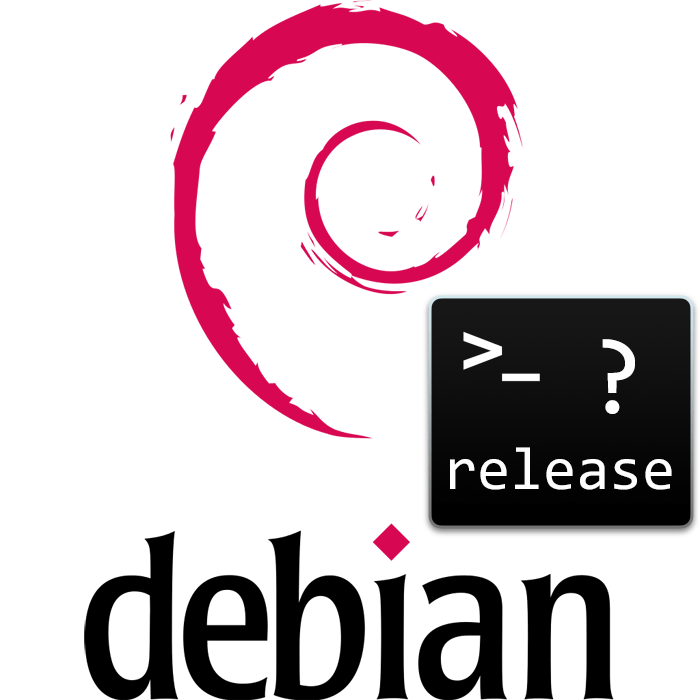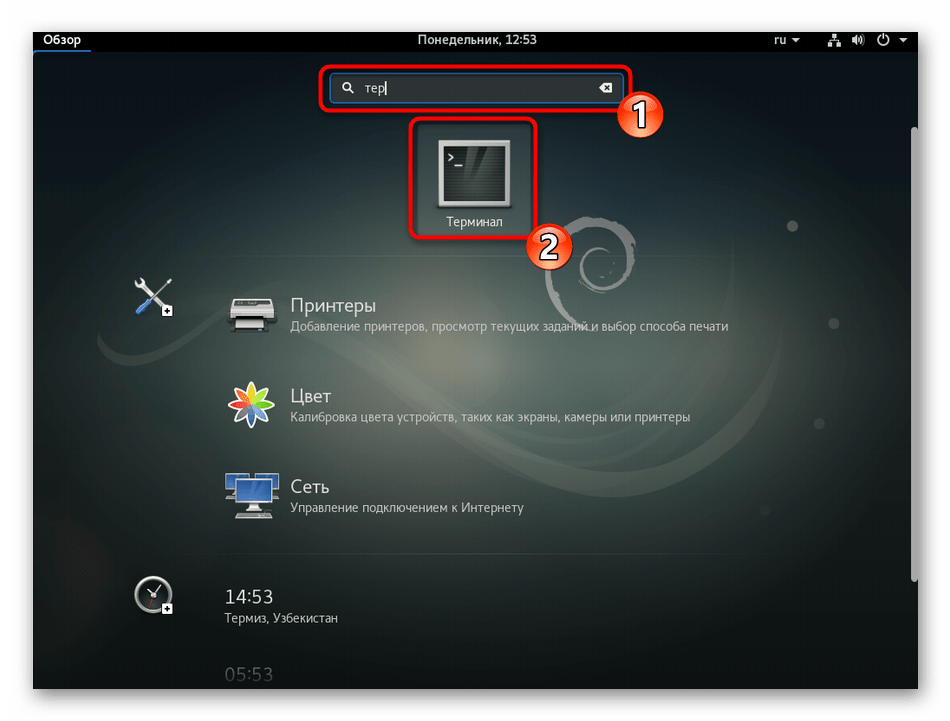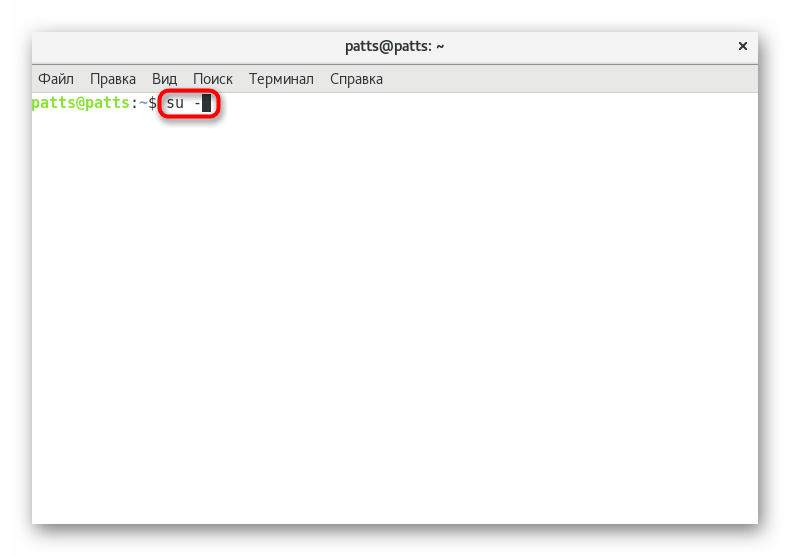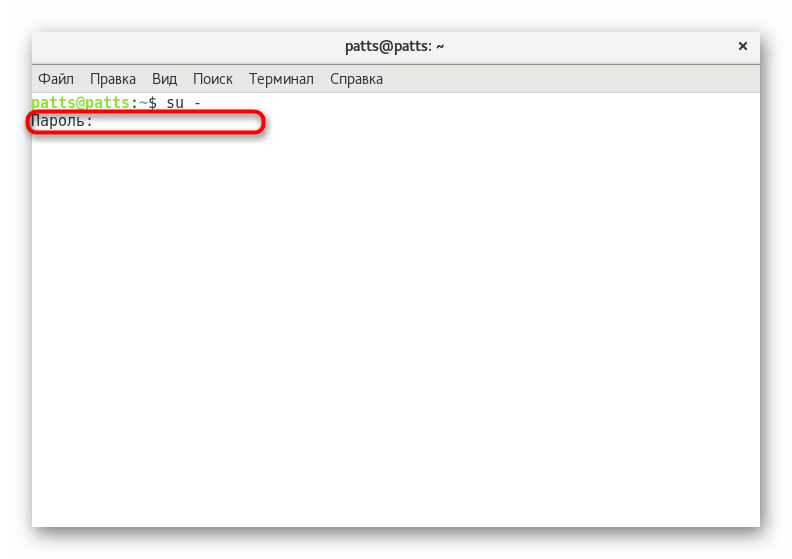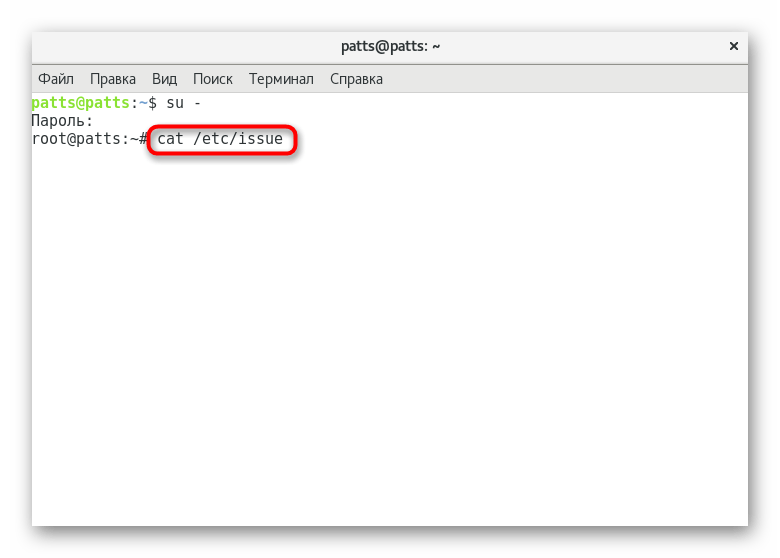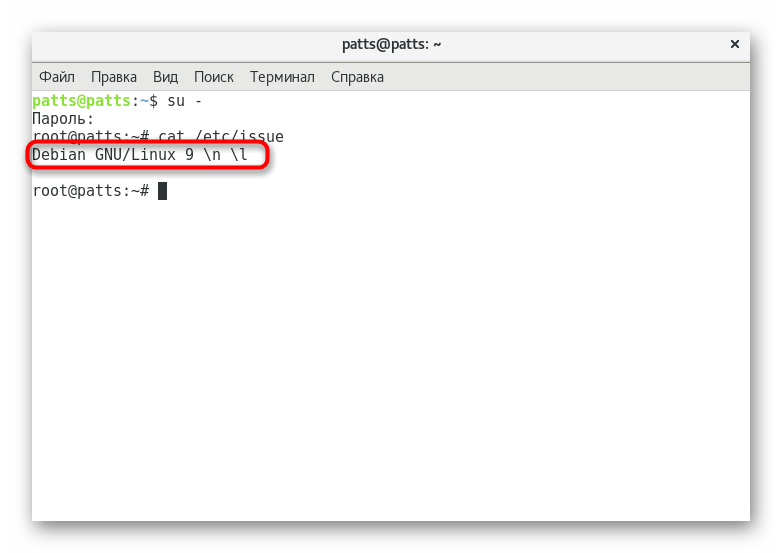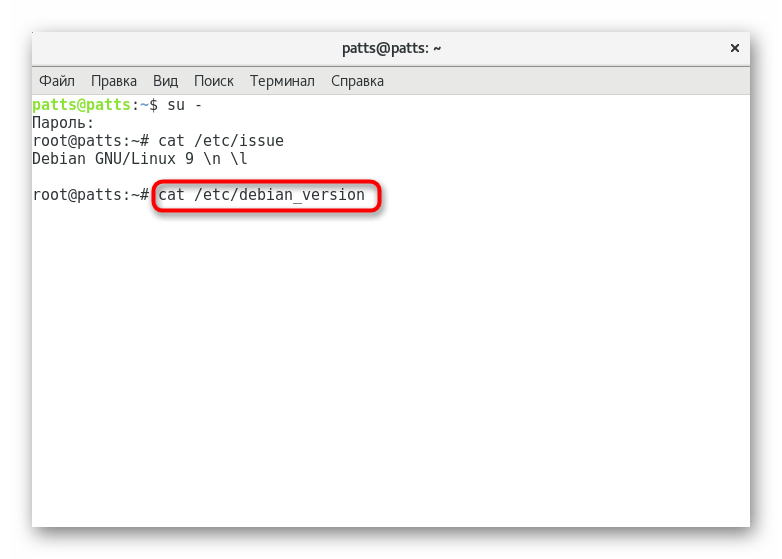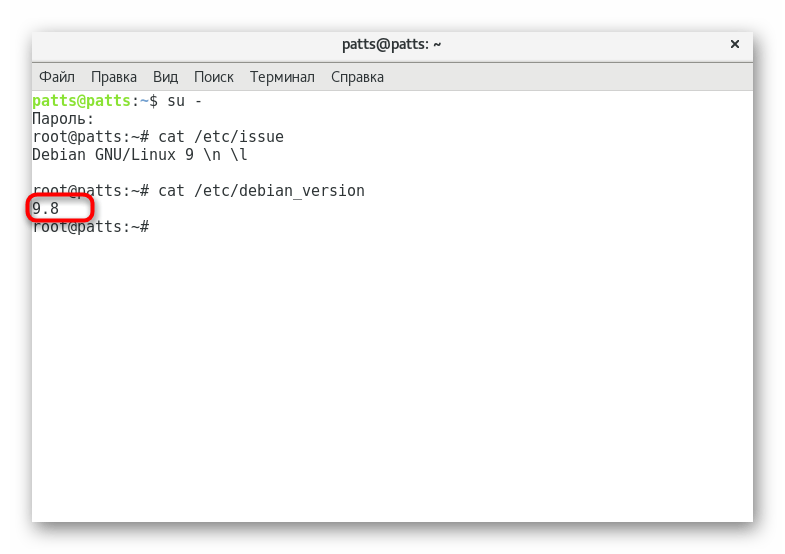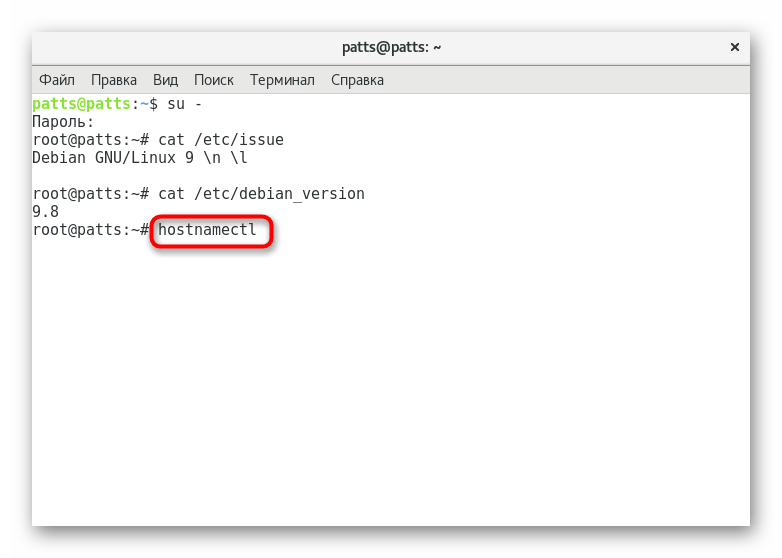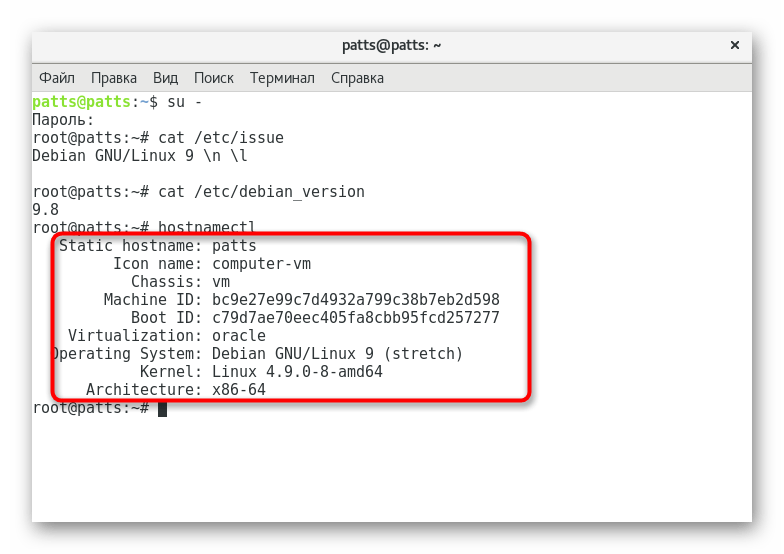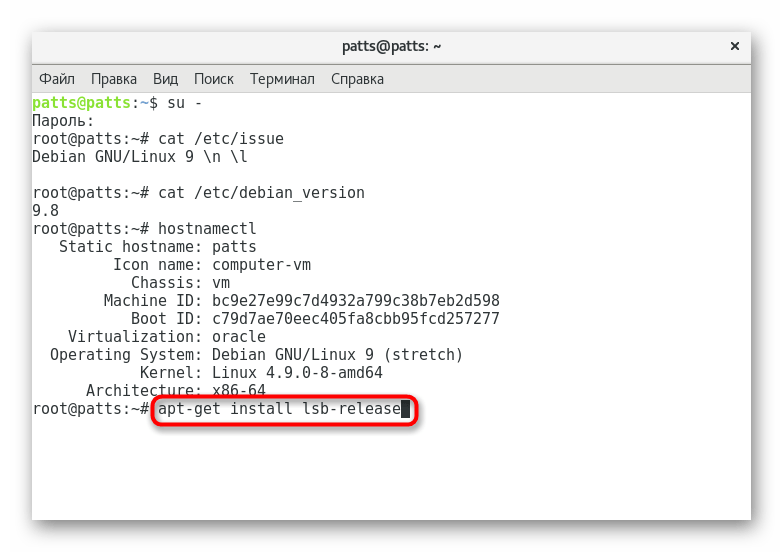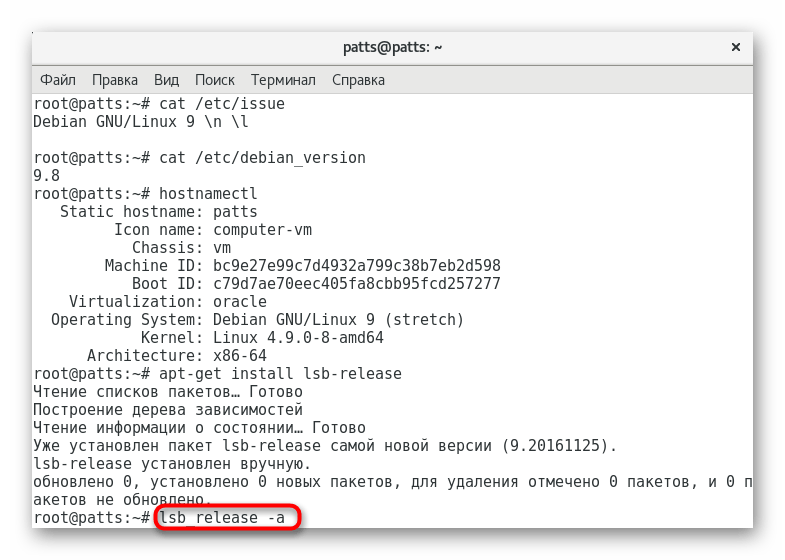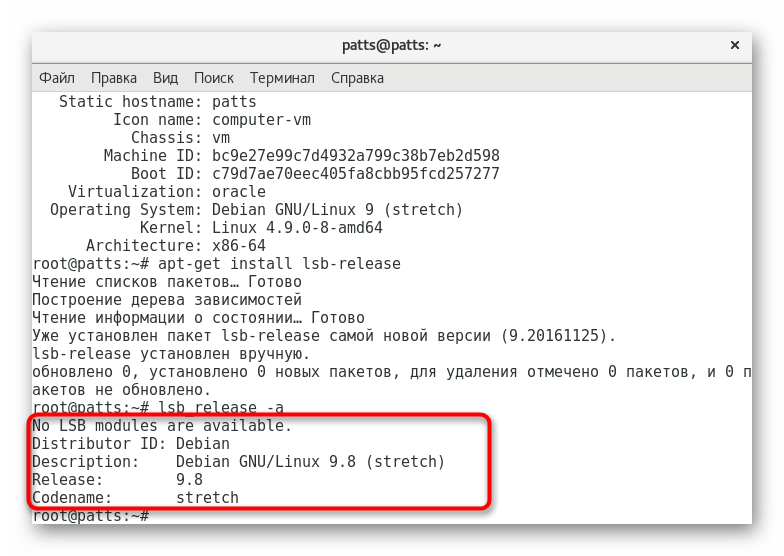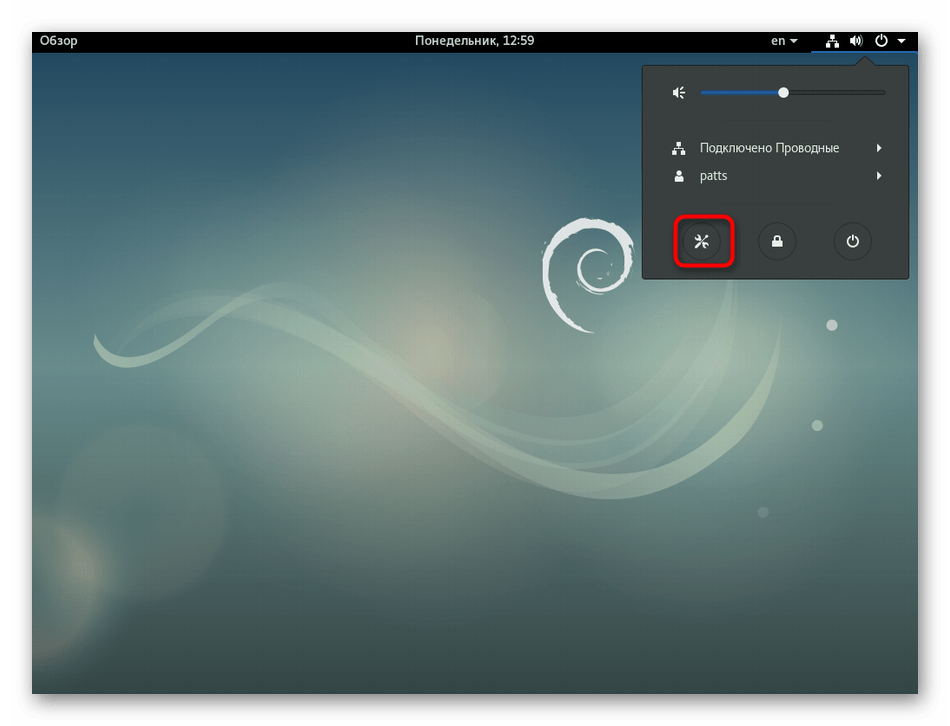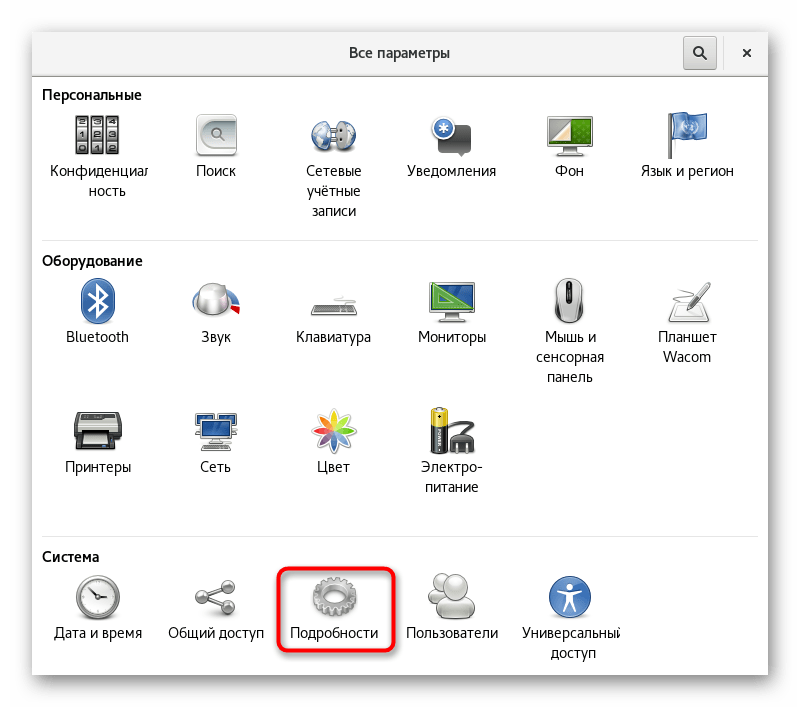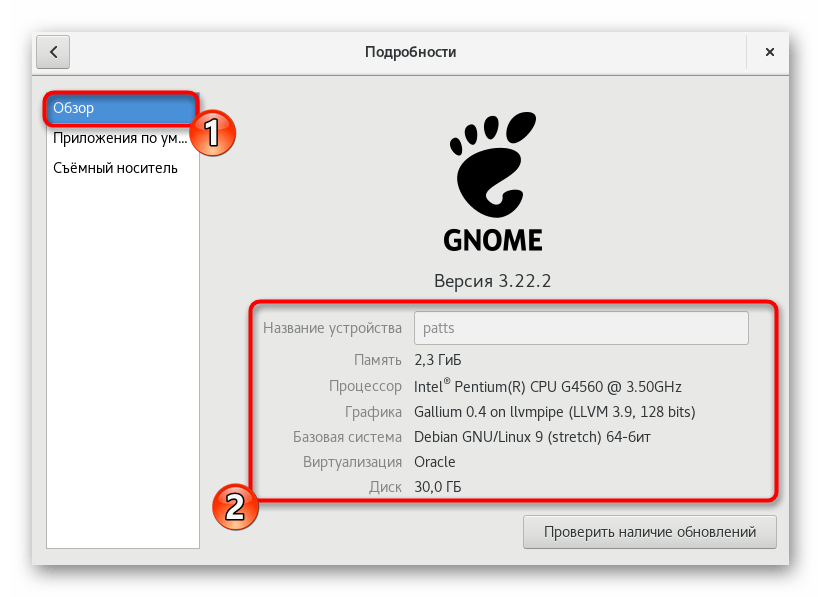как узнать версию debian
Определение версии Debian
Одним из самых популярных дистрибутивов Linux по праву считается Debian. На сегодняшний день разработчики уже выпустили большое количество обновлений и поддерживают в рабочем состоянии сразу несколько версий этой операционной системы. У обладателей этой платформы иногда возникает потребность определить установленную на компьютере сборку Дебиан. Сделать это можно самыми разными методами, наиболее оптимальными в определенных ситуациях.
Определяем версию Debian
В определении версии ОС нет ничего сложного, ведь в этом помогут встроенные команды и инструменты и ничего дополнительно устанавливать не придется. Мы все же расскажем об одном доступном варианте просмотра сборки через стороннюю утилиту, но добавляется в систему она буквально в несколько кликов. Давайте же детально разберем каждый способ.
Способ 1: Команда cat
Команда cat входит в стандартный набор инструментов не только Debian, но и всех остальных дистрибутивов Linux. Она позволяет просматривать содержимое указанных файлов. В определенных системных объектах хранится информация о текущей версии, а просмотреть ее можно так:
Выше мы рассмотрели всего одну сферу применения команды cat. Если у вас есть желание ознакомиться с ее действием развернуто, перейдите к нашей отдельной статье по следующей ссылке.
Способ 2: Команда hostnamectl
Команда hostnamectl, как и предыдущая, является стандартной во всех дистрибутивах Линукс и отвечает за отображение подробной информации о хосте. Сюда входит: имя текущего хоста, архитектура, версия Kernel, уникальные идентификаторы, параметры виртуализации и сведения об установленной операционной системе.
Среди всех строк отыщите «Operating System» и после двоеточия вы увидите интересующую информацию. Возьмите во внимание и «Architecture», ведь иногда бывает полезно узнать архитектуру платформы, например, для дальнейшей установки дополнительного программного обеспечения.
Способ 3: Утилита lsb_release
В новой выдаче вы увидите не только данные о модулях и идентификаторы, но и используемый релиз ОС в разделе «Release».
Способ 4: Графическая оболочка
По умолчанию в стандартной сборке Дебиан установлена графическая оболочка Gnome. Она позволяет выполнять различные операции через GUI в обход терминальных команд. В нее встроен инструмент отображения общих сведений, который сегодня нам поможет узнать текущую сборку платформы.
Если же на компьютере активна другая графическая оболочка, приведенная выше инструкция тоже подойдет. Многие из них реализованы похожим образом, а управление интуитивно понятно. Нужно лишь отыскать меню с такими же названиями, воспользовавшись разделом с параметрами.
В рамках данной статьи вы были ознакомлены с четырьмя доступными методами определения сборки Debian. Все они одинаково эффективны, а пользователю остается только выбрать наиболее подходящий и узнать требуемую информацию.
Помимо этой статьи, на сайте еще 12235 инструкций.
Добавьте сайт Lumpics.ru в закладки (CTRL+D) и мы точно еще пригодимся вам.
Отблагодарите автора, поделитесь статьей в социальных сетях.
Как проверить версию Debian Linux
Когда вы входите в систему Debian Linux в первый раз, перед выполнением какой-либо работы всегда рекомендуется проверить, какая версия Debian работает на машине.
Всегда активно поддерживаются три выпуска Debian:
В этом руководстве мы покажем несколько различных команд, как проверить, какая версия Debian Linux установлена в вашей системе.
Проверка версии Debian из командной строки
Утилита lsb_release отображает информацию LSB (Linux Standard Base) о дистрибутиве Linux.
Предпочтительный метод проверки вашей версии Debian — использовать утилиту lsb_release которая отображает информацию LSB (Linux Standard Base) о дистрибутиве Linux. Этот метод будет работать независимо от того, какую среду рабочего стола или версию Debian вы используете.
Ваша версия Debian будет показана в строке описания. Как видно из вывода выше, я использую Debian GNU / Linux 9.5 (stretch).
Результат должен выглядеть примерно так:
Кроме того, вы также можете использовать следующие команды, чтобы проверить свою версию Debian.
Проверка версии Debian с помощью файла /etc/issue
Следующая команда cat отобразит содержимое файла /etc/issue который содержит текст идентификации системы:
Результат будет выглядеть примерно так:
Проверка версии Debian с помощью файла /etc/os-release
/etc/os-release — это файл, содержащий идентификационные данные операционной системы, и его можно найти только в новых дистрибутивах Debian, работающих под управлением systemd.
Этот метод будет работать, только если у вас Debian 9 или новее:
Результат будет выглядеть примерно так:
Проверка версии Debian с помощью команды hostnamectl
hostnamectl — это команда, которая позволяет вам установить имя хоста, но вы также можете использовать ее для проверки вашей версии Debian.
Эта команда будет работать только в Debian 9 или более новых версиях:
Выводы
Не стесняйтесь оставлять комментарии, если у вас есть вопросы.
Как проверить версию Debian Linux
Три выпуска Debian всегда активно поддерживаются:
В этой статье мы покажем несколько разных команд о том, как проверить, какая версия Debian установлена в вашей системе.
Проверка версии Debian из командной строки
В утилите lsb_release отображает LSB (Linux Standard Base) информация о распределении Linux.
Ваша версия Debian будет показана в строке описания. Как видно из приведенного выше вывода, используется Debian GNU / Linux 9.5 (stretch).
Вывод должен выглядеть примерно так:
Кроме того, вы также можете использовать следующие команды для проверки вашей версии Debian.
Проверка версии Debian с помощью файла /etc/issue
Следующая команда cat отобразит содержимое, /etc/issue содержащее текст идентификации системы:
Вывод будет выглядеть примерно так:
Проверка версии Debian с помощью файла /etc/os-release
Файл /etc/os-release содержит идентификационные данные операционной системы и может быть найден только в более новых дистрибутивах Debian, работающих под управлением systemd.
Этот метод будет работать, только если у вас Debian 9 или новее:
Вывод будет выглядеть примерно так:
Проверка версии Debian с помощью команды hostnamectl
Команда hostnamectl позволяет вам задать имя хоста, но вы также можете использовать ее для проверки вашей версии Debian.
Эта команда будет работать только в Debian 9 или более новых версиях:
Заключение
В этой статье мы показали вам, как найти версию Debian, установленную в вашей системе. Для получения дополнительной информации о выпусках Debian посетите страницу выпусков Debian.
Если вы нашли ошибку, пожалуйста, выделите фрагмент текста и нажмите Ctrl+Enter.
Как узнать версию debian
# cat /etc/issue
Debian GNU/Linux 9 \n \l
root@server2:/home/tester# cat /etc/issue
Debian GNU/Linux 10 \n \l
# cat /etc/debian_version
root@server2:/home/tester# cat /etc/debian_version
# cat /etc/os-release
PRETTY_NAME=»Debian GNU/Linux 9 (stretch)»
root@server2:/home/tester# cat /etc/os-release
PRETTY_NAME=»Debian GNU/Linux 10 (buster)»
Или просмотреть содержимое файла /etc/os-release любым другим доступным способом.
root@server2:/home/tester# apt-get install lsb-release
Чтение списков пакетов… Готово
Построение дерева зависимостей
Чтение информации о состоянии… Готово
Уже установлен пакет lsb-release самой новой версии (10.2019051400).
lsb-release помечен как установленный вручную.
Обновлено 0 пакетов, установлено 0 новых пакетов, для удаления отмечено 0 пакетов, и 0 пакетов не обновлено.
Оказалось, что на сервере с Debian 10 она уже установлена.
Используя её, проверим версию Debian:
No LSB modules are available.
Distributor ID: Debian
Description: Debian GNU/Linux 9.0 (stretch)
No LSB modules are available.
Distributor ID: Debian
Description: Debian GNU/Linux 10 (buster)
Для получения подробной версии (для systemd) используйте команду hostnamectl:
# hostnamectl
Static hostname: debian
Icon name: computer-vm
Machine ID: 6886ec1d654b1a2ea82d591dc0146d85
Boot ID: 58bfbc1e197b4d388e95073da0df0282
Operating System: Debian GNU/Linux 9 (stretch)
Kernel: Linux 4.9.0-1-amd64
root@server2:/home/tester# hostnamectl
Static hostname: skal.com
Icon name: computer-vm
Machine ID: cf2333d1d2d04135b112335783c8e9bf
Boot ID: 4cf0a1b2cbc5888faa15b82c116b8ca2
Operating System: Debian GNU/Linux 10 (buster)
Kernel: Linux 4.19.0-9-amd64
Комментарии ( 0 )
Оставьте свой комментарий
Интересные статьи:
Проверка сроков действия НБД Jeppesen в EFB
Не смотря на информацию в статье «Срок действия баз данных Jeppesen для EFB» у некоторых товарищей периодически возникают вопросы относительно актуальности баз данных Jeppesen в программах EFB. С одной стороны, их вопросы вполне логичны, так как интерфейс программы Jeppesen FD PRO все еще не идеален, и некоторые моменты весьма не однозначны для пользователей. Например, если открыть в приложении Jeppesen FD PRO страницу Updates, то можно увидеть, что.
FliteStar/FliteMap для чайников
Наиподробнейший инструктивный материал по использованию программ FliteStar/FliteMap. Программы «Flite Star» и «Flite Map» отличаются друг от друга наличием у «Flite Map» движущейся карты при подключении к ней GPS, что позволяет повысить удобство использования ее в полете. Без подключения GPS порядок работы с обеими программами полностью идентичен. В данных методических рекомендациях рассматривается вопрос.
C новым 2016-ым годом!
Флэшка берет букву сетевого диска В данной статье рассмотривается ситуация с исправной рабочей флэшкой без вирусов, которая нормально работает на других компьютерах. В некоторых организациях у пользователей может появиться проблема, заключающаяся в том, что при подключении флэшки к компьютеру операционная система Windows XP или 7 не видит ее как диск, хотя как физическое устройство флэшка обнаруживается.
Принтер HP LazerJet PRO M252 не печатает из MS Office 2010
Идеальный тестер
Как узнать версию debian
Одним из самых популярных дистрибутивов Linux по праву считается Debian. На сегодняшний день разработчики уже выпустили большое количество обновлений и поддерживают в рабочем состоянии сразу несколько версий этой операционной системы. У обладателей этой платформы иногда возникает потребность определить установленную на компьютере сборку Дебиан. Сделать это можно самыми разными методами, наиболее оптимальными в определенных ситуациях.
Определяем версию Debian
В определении версии ОС нет ничего сложного, ведь в этом помогут встроенные команды и инструменты и ничего дополнительно устанавливать не придется. Мы все же расскажем об одном доступном варианте просмотра сборки через стороннюю утилиту, но добавляется в систему она буквально в несколько кликов. Давайте же детально разберем каждый способ.
Способ 1: Команда cat
Команда cat входит в стандартный набор инструментов не только Debian, но и всех остальных дистрибутивов Linux. Она позволяет просматривать содержимое указанных файлов. В определенных системных объектах хранится информация о текущей версии, а просмотреть ее можно так:
Введите пароль, чтобы подтвердить подлинность. Такое действие позволит в будущем не использовать приставку sudo.
В новой строке отобразятся данные, где вы сможете с легкостью найти идентификатор сборки.
В новой строке должно появиться несколько цифр, а та, что стоит после точки, и означает номер сборки.
Выше мы рассмотрели всего одну сферу применения команды cat. Если у вас есть желание ознакомиться с ее действием развернуто, перейдите к нашей отдельной статье по следующей ссылке.
Способ 2: Команда hostnamectl
Команда hostnamectl, как и предыдущая, является стандартной во всех дистрибутивах Линукс и отвечает за отображение подробной информации о хосте. Сюда входит: имя текущего хоста, архитектура, версия Kernel, уникальные идентификаторы, параметры виртуализации и сведения об установленной операционной системе.
Среди всех строк отыщите «Operating System» и после двоеточия вы увидите интересующую информацию. Возьмите во внимание и «Architecture», ведь иногда бывает полезно узнать архитектуру платформы, например, для дальнейшей установки дополнительного программного обеспечения.
Способ 3: Утилита lsb_release
В новой выдаче вы увидите не только данные о модулях и идентификаторы, но и используемый релиз ОС в разделе «Release».
Способ 4: Графическая оболочка
По умолчанию в стандартной сборке Дебиан установлена графическая оболочка Gnome. Она позволяет выполнять различные операции через GUI в обход терминальных команд. В нее встроен инструмент отображения общих сведений, который сегодня нам поможет узнать текущую сборку платформы.
- Через панель задач перейдите в параметры, кликнув на соответствующую иконку.
Опуститесь в категорию «Система» и щелкните на «Подробности».
Во вкладке «Обзор» вы увидите искомые данные в пункте «Базовая система».
Если же на компьютере активна другая графическая оболочка, приведенная выше инструкция тоже подойдет. Многие из них реализованы похожим образом, а управление интуитивно понятно. Нужно лишь отыскать меню с такими же названиями, воспользовавшись разделом с параметрами.
В рамках данной статьи вы были ознакомлены с четырьмя доступными методами определения сборки Debian. Все они одинаково эффективны, а пользователю остается только выбрать наиболее подходящий и узнать требуемую информацию.

Добавьте сайт Lumpics.ru в закладки и мы еще пригодимся вам.
Отблагодарите автора, поделитесь статьей в социальных сетях.

Debian администратор
Портал администраторов Debian/Ubuntu Linux.
Разделы
Популярное
Календарь
| Пн | Вт | Ср | Чт | Пт | Сб | Вс |
|---|---|---|---|---|---|---|
| « Мар | ||||||
| 1 | 2 | 3 | 4 | |||
| 5 | 6 | 7 | 8 | 9 | 10 | 11 |
| 12 | 13 | 14 | 15 | 16 | 17 | 18 |
| 19 | 20 | 21 | 22 | 23 | 24 | 25 |
| 26 | «>27 | 28 | 29 | 30 | ||
Архив
Партнеры
- Выделить и различить симптомы синдрома пустого турецкого седла под силу Д.С. Тесленко. Приходи!
Как узнать версию Ubuntu
Октябрь 25th, 2008. Filed under: Системное.
Существует несколько способов:
или можно узнать в вашем десктопе:
Проийдите system->about ubuntu->version and release numbers
или выполните команду
No LSB modules are available.
Distributor ID: Ubuntu
Description: Ubuntu 8.04
Release: 8.04
Codename: feisty
6 Responses to Как узнать версию Ubuntu
можно ли узнать версию дистрибутива? (amd/не amd)
попробуйте выполнить команду
выводит она что то типа
Linux unknown 2.6.26-1-686 #1 SMP Wed Nov 26 19:14:11 UTC 2008 i686 GNU/Linux
и смотрите на i686 GNU/Linux — это 32 бит
А для совсем уж нелюбителей консоли можно попросить в меню Хрома выбрать пункт “О браузере Chrome” — там будет что-то вроде 11.0.696.0 (77272) Ubuntu 10.10
Как узнать версию debian
Это нужно не часто, но иногда требуется выясниить — какая версия операционной системы Linux Debian установлена на сервере.
Самый простой способ узнать версию установленной операционной системы Debian — прочитать содержимое файла /etc/issue. напрямую или через консоль.
# cat /etc/issue
Debian GNU/Linux 9 n l
root@server2:/home/tester# cat /etc/issue
Debian GNU/Linux 10 n l
Приведенный первый способ показывает только целое число номера версии. Чтобы узнать номер версии более точно — со всеми цифрами после точки, нужно использовать следующую команду linux:
# cat /etc/debian_version
root@server2:/home/tester# cat /etc/debian_version
Еще более подробную информацию по версии Debian можно получить из содержимого файла-релиза ОС — /etc/os-release, открыв его в консоли:
PRETTY_NAME=»Debian GNU/Linux 9 (stretch)»
root@server2:/home/tester# cat /etc/os-release
PRETTY_NAME=»Debian GNU/Linux 10 (buster)»
Или просмотреть содержимое файла /etc/os-release любым другим доступным способом.
Еще один способ проверки номера версии Debian — с помощью команды lsb_release. В некоторых версиях Debian она не установлена. Установить ее легко и просто с помощью команды:
root@server2:/home/tester# apt-get install lsb-release
Чтение списков пакетов… Готово
Построение дерева зависимостей
Чтение информации о состоянии… Готово
Уже установлен пакет lsb-release самой новой версии (10.2019051400).
lsb-release помечен как установленный вручную.
Обновлено 0 пакетов, установлено 0 новых пакетов, для удаления отмечено 0 пакетов, и 0 пакетов не обновлено.
Оказалось, что на сервере с Debian 10 она уже установлена.
Используя её, проверим версию Debian:
No LSB modules are available.
Distributor ID: Debian
Description: Debian GNU/Linux 9.0 (stretch)
No LSB modules are available.
Distributor ID: Debian
Description: Debian GNU/Linux 10 (buster)
Для получения подробной версии (для systemd) используйте команду hostnamectl:
Static hostname: debian
Icon name: computer-vm
Machine ID: 6886ec1d654b1a2ea82d591dc0146d85
Boot ID: 58bfbc1e197b4d388e95073da0df0282
Operating System: Debian GNU/Linux 9 (stretch)
Kernel: Linux 4.9.0-1-amd64
Debian администратор
Портал администраторов Debian/Ubuntu Linux.
Разделы
Популярное
Календарь
| Пн | Вт | Ср | Чт | Пт | Сб | Вс |
|---|---|---|---|---|---|---|
| « Мар | ||||||
| 1 | 2 | 3 | 4 | |||
| 5 | 6 | 7 | 8 | 9 | 10 | 11 |
| 12 | 13 | 14 | 15 | 16 | 17 | 18 |
| 19 | 20 | 21 | 22 | 23 | 24 | 25 |
| 26 | «>27 | 28 | 29 | 30 | ||
Архив
Партнеры
- Выделить и различить симптомы синдрома пустого турецкого седла под силу Д.С. Тесленко. Приходи!
Как узнать версию Ubuntu
Октябрь 25th, 2008. Filed under: Системное.
Существует несколько способов:
или можно узнать в вашем десктопе:
Проийдите system->about ubuntu->version and release numbers
или выполните команду
No LSB modules are available.
Distributor ID: Ubuntu
Description: Ubuntu 8.04
Release: 8.04
Codename: feisty
6 Responses to Как узнать версию Ubuntu
можно ли узнать версию дистрибутива? (amd/не amd)
попробуйте выполнить команду
выводит она что то типа
Linux unknown 2.6.26-1-686 #1 SMP Wed Nov 26 19:14:11 UTC 2008 i686 GNU/Linux
и смотрите на i686 GNU/Linux — это 32 бит
А для совсем уж нелюбителей консоли можно попросить в меню Хрома выбрать пункт “О браузере Chrome” — там будет что-то вроде 11.0.696.0 (77272) Ubuntu 10.10
Как узнать версию Linux
Когда мы говорим о Linux, то обычно подразумеваем какой-либо дистрибутив Linux. Также под Linux мы можем иметь ввиду ядро Linux.
Иногда требуется определить версию Linux, в которой вы работаете. Пользователь может не знать или забыть, какая версия дистрибутива или какая версия ядра Linux используется. Если это чужая система, то может потребоваться узнать название используемого дистрибутива.
В данной статье рассматриваются различные способы, которые помогут нам определить используемую версию Linux. Рассматривается несколько команд для определения версии Linux. Приведенные команды универсальны и не зависят от дистрибутива. Возможно, некоторые из них могут не работать в каких-то дистрибутивах, в таком случае переходите к следующей команде и пробуйте ее.
Команда lsb_release
Команда lsb_release выводит информацию о дистрибутиве.
Префикс lsb в названии команды относится к проекту Linux Standard Base, который был создан с целью создания ряда стандартов для выпуска дистрибутивов Linux, чтобы уменьшить различия между отдельными дистрибутивами. Предполагается, что использование LSB снижает затраты, связанные с переносом приложений на разные дистрибутивы, а также снижает усилия, связанные с поддержкой этих приложений.
Чтобы отобразить информацию о дистрибутиве выполните команду:
Выводится название дистрибутива, номер версии и кодовое имя.
Команда hostnamectl
Помимо данных дистрибутива, выводится версия ядра и архитектура.
Команда uname — версия ядра
Команда uname выводит информацию о текущем ядре системы Linux, а также некоторые дополнительные данные.
Файл /etc/os-release
В файле /etc/os-release содержится информация о дистрибутиве, включая URL-адреса сайт системы и некоторые дополнительные данные. Данный файл присутствует в дистрибутивах, использующих systemd.
Чтобы вывести содержимое файла /etc/os-release можно воспользоваться командой cat:
Файл /etc/issue
Файл /etc/issue содержит текст, который выводится в качестве приглашения ко входу в систему. Обычно текст представляет собой название дистрибутива и версию.
Выведем содержимое файла /etc/issue командой cat:
Файлы /etc/***release и /etc/***version
Необязательно знать названия этих файлов. Можно воспользоваться следующей командой, чтобы автоматически определить названия и вывести содержимое этих файлов:
Файл /proc/version
Информацию о ядре Linux также можно получить из файла /proc/version
Через графические утилиты
Заключение
Мы рассмотрели различные способы получения информации о дистрибутиве и ядре системы Linux. Какие-то способы могут не работать в некоторых дистрибутивах Linux.